Digitaalikamerat tai ainakin huippuluokan digitaalikamerat ovat pystyneet kuvaamaan raa'assa muodossa jo useita vuosia, jolloin voit avata kuvia Photoshopissa ja muokata niitä 16-bittisessä tilassa 8-bittisen tilan sijasta. saada tavallisilla JPEG.webp- kuvilla.
Kuitenkin monet valokuvaajat, jopa ammattivalokuvaajat, kuvaavat edelleen JPEG.webp-muodossa, vaikka heidän kameransa tukevat raakoja. Ja vaikka JPEG.webp: n valitsemiseksi raaka-aineeksi on muutama pätevä syy: nopeampi nopeus ja huomattavasti pienemmät tiedostokoot ovat mieleen heti tulevat, monet ihmiset kuvaavat edelleen JPEG.webp-tiedostoa yksinkertaisesti siksi, että he eivät ymmärrä kykynsä hyötyjä muokata heidän kuviaan 16-bittisinä. Tarkastellaan näitä etuja tässä opetusohjelmassa.
Mitä termi "8-bittinen" tarkoittaa?
Olet ehkä kuullut termit 8-bittinen ja 16-bittinen aiemmin, mutta mitä ne tarkoittavat? Aina kun otat kuvan digitaalikameralla ja tallennat sen JPEG.webp-muodossa, luot normaalin "8-bittisen" kuvan. JPEG.webp-muoto on ollut olemassa jo pitkään ja kun digitaalinen valokuvaus ja jopa Photoshop itse jatkavat kehitystään, JPEG.webp-muodon rajoitukset ovat yhä selvempiä. Yhtäältä JPEG.webp-tiedostoa ei voi tallentaa 16-bittiseksi, koska muoto ei tue 16-bittistä tiedostoa. Jos se on JPEG.webp-kuva (laajennuksella ".jpg.webp"), se on 8-bittinen kuva. Mutta mitä se tarkoittaa "8-bittinen"?
Jos luet opetusohjelmamme RGB ja selitetty värikanavat, tiedät, että jokainen digitaalisen kuvan väri koostuu kolmesta valon päävärin - punaisen, vihreän ja sinisen - yhdistelmästä :
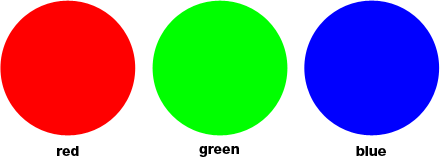
Ei ole väliä mitä väriä näytölläsi katsot. Se koostuu näiden kolmen värin yhdistelmästä. Saatat ajatella: "Se on mahdotonta! Kuvassa on miljoonia värejä. Kuinka voit luoda miljoonia värejä vain punaisesta, vihreästä ja sinisestä?"
Hyvä kysymys. Vastaus on, käyttämällä useita sävyjä punaista, vihreää ja sinistä! Mitä enemmän värejä jokaisessa värissä on työskenneltävä ja sekoitettava keskenään, sitä enemmän värejä voit luoda. Jos kaikki mitä sinulla oli puhdasta punaista, puhdasta vihreää ja puhdasta sinistä, eniten mitä voit luoda olisi seitsemän eri väriä, mukaan lukien valkoinen, jos sekoitat kaikki kolme:
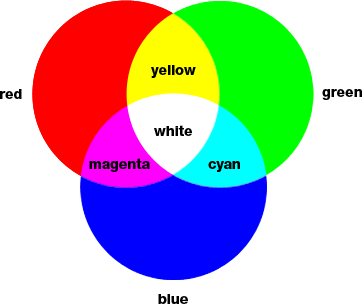
Voit sisällyttää sinne myös kahdeksannen värin, mustan, jonka saat, jos poistat kokonaan punaisen, vihreän ja sinisen.
Mutta entä jos sinulla olisi esimerkiksi 256 punaista sävyä, 256 vihreää sävyä ja 256 sinistä sävyä? Jos teet matematiikan, 256 kertaa 256 kertaa 256 vastaa noin 16, 8 miljoonaa. Se on 16, 8 miljoonaa väriä, jotka voit nyt luoda! Ja juuri sen saat 8-bittisellä kuvalla - 256 punaista sävyä, 256 vihreää ja 256 sinistä sävyä, mikä antaa sinulle miljoonia mahdollisia värejä, jotka yleensä näet digitaalivalokuvassa:

Mistä numero 256 tulee? No, 1-bittinen on yhtä kuin 2. Kun siirryt yli 1-bittisen, löydät sen arvon lausekkeella "2 eksponentille (kuinka monta bittiä kuitenkin on"). Joten esimerkiksi löytääksesi 2-bittisen arvon, sinun pitäisi laskea "2 eksponentiksi 2" tai "2 x 2", joka on 4. Joten 2-bitti on yhtä suuri kuin 4.
4-bittinen kuva olisi "2 eksponenttiin 4" tai "2 x 2 x 2 x 2", joka antaa meille 16. Joten 4-bittinen on 16.
Teemme saman asian 8-bittiselle kuvalle, joka olisi "2 eksponentille 8" tai "2 x 2 x 2 x 2 x 2 x 2 x 2 x 2", joka antaa meille 256. Siinä numero 256 on kotoisin.
Älä huoli, jos huomasit, että sekava, tai vielä pahempaa, tylsää. Kaikilla on yhteys tietokoneiden toimintaan. Muista vain, että kun tallennat kuvan JPEG.webp-muodossa, tallennat sen 8-bittisenä kuvana, joka antaa sinulle 256 sävyä punaisella, vihreällä ja sinisellä, yhteensä 16, 8 miljoonalla mahdollisella värillä.
Nyt 16, 8 miljoonaa väriä voi tuntua paljon. Mutta kuten sanotaan, mikään ei ole iso tai pieni paitsi vertailussa, ja kun vertaa sitä kuinka moniin mahdollisiin väreihin meillä voi olla 16-bittisessä kuvassa, hyvin, kuten he myös toisinaan sanovat, et ole vielä nähnyt vielä .
Kuten juuri oppimme, kuvan tallentaminen JPEG.webp-muodossa luo 8-bittisen kuvan, joka antaa meille 16, 8 miljoonaa mahdollista väriä kuvassamme.
Se voi tuntua paljon, ja kun ajatellaan, että ihmisen silmä ei voi edes nähdä niin monia värejä. Pystymme erottamaan muutamasta miljoonasta väristä parhaimmillaan; joidenkin arvioiden ollessa jopa 10 miljoonaa, mutta ei todellakaan 16, 8 miljoonan. Joten jopa 8-bittisissä JPEG.webp-kuvissa käsittelemme jo enemmän värejä kuin pystymme näkemään. Miksi sitten tarvitsisimme enemmän värejä? Miksi 8-bittinen ei ole tarpeeksi hyvä? Pääset siihen hetkessä, mutta ensin tarkastellaan eroa 8-bittisen ja 16-bittisen kuvan välillä.
Aikaisemmin saimme tietää, että 8-bittiset kuvat antavat meille 256 sävyä kukin punaisesta, vihreästä ja sinisestä, ja saimme numeron ilmaisulla "2 eksponenttiin 8" tai "2 x 2 x 2 x 2 x 2 x 2 x 2 x 2 ", joka vastaa 256. Voimme tehdä saman asian selvittääksesi, kuinka monta väriä meillä voi olla 16-bittisessä kuvassa. Ainoa mitä meidän on tehtävä, on laskea lauseke "2 eksponentille 16" tai "2 x 2 x 2 x 2 x 2 x 2 x 2 x 2 x 2 x 2 x 2 x 2 x 2 x 2 x 2 x 2 ", joka, jos sinulla ei ole kätevää laskinta, antaa meille 65 536. Tämä tarkoittaa, että 16-bittisten kuvien kanssa työskenneltäessä meillä on 65 536 punaista sävyä, 65 536 vihreää ja 65 536 sinistä sävyä. Unohda noin 16, 8 miljoonaa! 65 536 x 65 536 x 65 536 antaa meille uskomattoman 281 biljoonaa mahdollista väriä!
Nyt saatat ajatella "Gee, se on hienoa ja kaikki, mutta päätit juuri sanoa, ettemme edes näe täydellisiä 16, 8 miljoonaa väriä, jotka 8-bittinen kuva voi antaa meille, joten sillä on todella merkitystä kuin 16-bittinen kuvat antavat meille biljoonia enemmän värejä, joita emme näe? "
Kuvien muokkaamiseen Photoshopissa on varmasti merkitystä. Katsotaanpa miksi.
Lyhytkoodit, toiminnot ja suodattimet-laajennus: Virhe lyhytkoodissa (mainokset-tärkeät-keskellä)
Editointi 16-bittisessä tilassa
Jos sinulla olisi kaksi identtistä kuvaa avoinna näytöllä Photoshopissa, ainoa ero siinä, että yksi versio oli 16-bittisessä tilassa sen biljoonaisilla mahdollisilla väreillä ja toinen 8-bittisessä tilassa sen 16, 8 miljoonalla mahdollisella värillä, saatat ehkä. ajattele, että 16-bittinen versio näyttäisi paremmalta, koska se pystyy näyttämään paljon enemmän värejä kuin 8-bittinen versio.
Mutta tosiasia on, että useimmat valokuvat eivät tarvitse 16, 8 miljoonaa väriä, puhumattakaan biljoonia värejä, niiden sisällön toistamiseksi tarkasti. Ne sisältävät yleensä parhaimmillaan useita satoja tuhansia värejä, vaikka jotkut saattavat saavuttaa pienet miljoonat aiheestaan riippuen (ja myös valokuvan koosta riippuen, koska tarvitsisit miljoonia pikseliä nähdäksesi miljoonia eri värejä) . Lisäksi, kuten olemme jo oppineet, ihmisen silmä ei näe joka tapauksessa 16, 8 miljoonaa väriä, mikä tarkoittaa, että kun asetetaan vierekkäin, 8-bittinen versio ja 16-bittinen versio samanlaisesta kuvasta näyttää samanlaisilta kuin me .
Joten miksi sitten olisi parempi työskennellä 16-bittisen kuvan kanssa? Yksi sana - joustavuus . Kun muokkaat kuvaa Photoshopissa, ennemmin tai myöhemmin, jos jatkat muokkausta, joudut kohtaamaan ongelmia. Yleisin ongelma on ns. "Kaistaleminen", jossa olet menettänyt niin paljon yksityiskohtia kuvassa, että Photoshop ei voi enää näyttää sujuvia siirtymiä väristä toiseen. Sen sijaan saat ruma portaiden askelevaikutus värien ja sävyarvojen välillä.
Annan näyttää sinulle mitä tarkoitan. Tässä on muutama yksinkertainen mustavalkoinen kaltevuus, jonka olen luonut Photoshopissa. Molemmat kaltevuudet ovat identtisiä. Ensimmäinen luotiin 8-bittisenä kuvana. Voit nähdä punaisella kiertävän numeron "8" asiakirjaikkunan yläosassa, mikä kertoo, että se on tällä hetkellä 8-bittisessä tilassa:
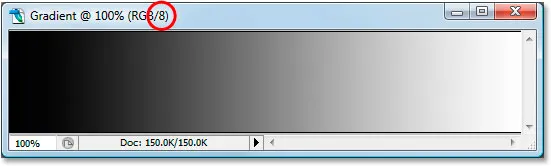
Ja tässä on täsmälleen sama gradientti, joka on luotu 16-bittisenä kuvana. Sen lisäksi, että tässä sanotaan asiakirjaikkunan yläosassa "16" osoittaen, että se on 16-bittisessä tilassa, molemmat kaltevuudet näyttävät samalta:
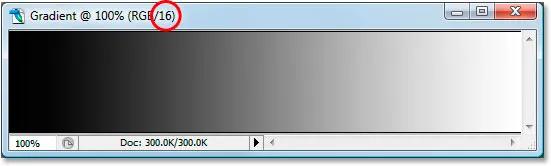
Katso, mitä heille tapahtuu, kun muokkaan heitä. Aion tehdä täsmälleen saman muokkauksen molemmille. Ensin aion painaa Ctrl + L (Win) / Command + L (Mac) tuodaksesi esille Photoshopin tasojen säädön, ja ilman että keskustelen pitkään kuinka tasot toimivat, aion vain vetää pohjan mustaa ja valkoiset "Output" -liukusäätimet kohti keskustaa. Aion tehdä tämän molemmilla kaltevuuksilla:
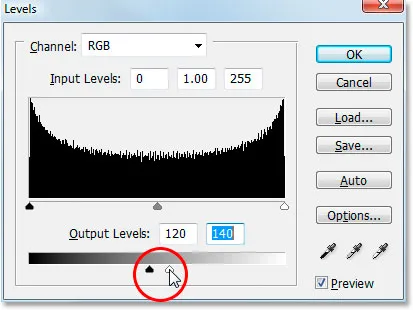
Vedä pohjassa olevia mustavalkoisia "Tulostus" -liukusäätimiä kohti tasoja-valintaikkunan keskustaa.
Olen täällä lähinnä tekemässä koko kaltevuuksien vaihteluvälin puhdasta mustaa vasemmalta puhtaan valkoiseksi oikealla ja puristamalla ne pieneen osaan keskellä, joka on normaalisti siellä, missä löydät keskialueen. harmaat. En ole itse muuttanut kaltevuuksia. Olen juuri pakottanut heidän koko äänialueensa paljon pienempään tilaan.
Napsautan OK poistuaksesi Tasot-valintaikkunasta ja katsotaan nyt taas kahta kaltevuuttamme. Tässä on 8-bittinen gradientti:
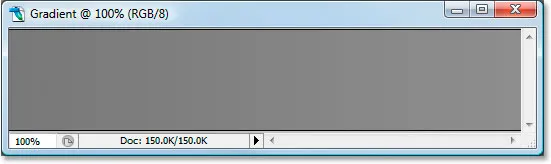
Ja tässä on 16-bittinen kaltevuus:
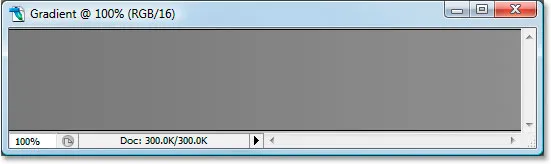
Molemmat kaltevuudet näyttävät nyt enemmän kuin kiinteät harmaat tasojen säätämisen jälkeen, mutta ne näyttävät myös silti samanlaisilta tässä vaiheessa, vaikka ylin on 8-bittisessä tilassa ja alempi 16-bittisessä tilassa. Katso mitä tapahtuu, kun käytän Tasot -sovellusta venittääkseni kaltevuuksien äänialueen takaisin puhtaan mustana vasemmalla ja puhtaalla valkoisella oikealla. Aion vetää mustavalkoisia "Syöttö" -liukusäätimiä Tasot-valintaikkunassa kohti keskustaa tällä kertaa pakottaaksesi kaltevuuksien tummimmat osat takaisin puhtaan mustana vasemmalla ja vaaleimmat osat takaisin puhtaan valkoisella. oikea:
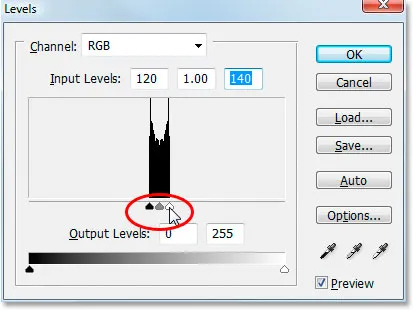
Vedä "Syöttö" -valkoisia liukusäätimiä kohti keskustaa, jotta kaltevuudet venytetään takaisin puhtaalle mustalle vasemmalle ja puhtaalle valkoiselle oikealla.
Katsotaanpa taas kahta kaltevuuttamme. Ensinnäkin 8-bittinen gradientti:
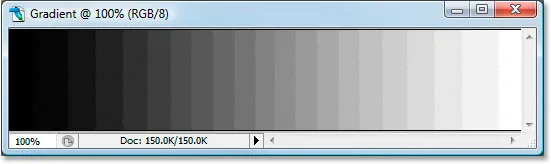
Auts! Sileä mustavalkoinen gradientti ei näytä enää niin sileältä! Sen sijaan sillä on mainitsemani "kaistaleva" tai "portaiden askelevaikutus" -tehoste, jossa voit helposti nähdä, missä yksi harmaasävy muuttuu seuraavalle. Tämä johtuu siitä, että olemme menettäneet valtavat yksityiskohdat kuvassa kuvan tekemisen jälkeen ne muokkaukset, joissa Tasot-säätö. Joten 8-bittinen kuva ei selvinnyt kovinkaan hyvin. Katsotaan mitä tapahtui 16-bittiselle gradientillemme:
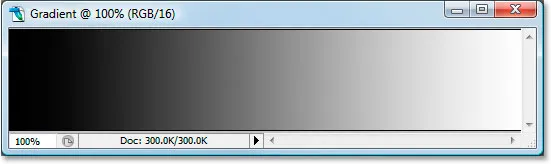
Katso tuota! Jopa melko dramaattisten Levels-tekemien muutosten jälkeen, 16-bittinen gradientti säilyi ilman naarmuja! Miksi niin? Miksi 8-bittinen gradientti lopulta menetti niin paljon yksityiskohtia, kun 16-bittinen gradientti ei? Vastaus palautuu siihen, mihin olemme puhuneet tähän mennessä. 8-bittinen kuva voi sisältää vain enintään 256 harmaasävyä, kun taas 16-bittinen kuva voi sisältää jopa 65 536 harmaata sävyä. Vaikka molemmat kaltevuudet näyttivät meiltä identtiset aloittaessamme, nuo 16 tuhatta ja ylimääräiset mahdolliset harmaasävyt antoivat meille paljon joustavampaa muokkauksillamme ja tekivät paljon epätodennäköisemmäksi, että näemme kuvan ongelmia myöhemmin. Tietenkin, jopa 16-bittisillä kuvilla, voi lopulta tulla kohta, jossa olet menettänyt tarpeeksi yksityiskohtia, jotta voit nähdä ongelmat, jos teet kuvan monta muokkausta, mutta 8-bittisillä kuvilla kyseinen kohta tulee paljon nopeammin, ja 16-bittisillä kuvilla puhumme paljon, paljon myöhemmin.
Valokuvien muokkaaminen 16-bittisessä tilassa
Kokeillaan samaa editointikoketta värillisissä valokuvissa. Käytän ensimmäisellä sivulla olevaa valokuvaa rantapalloista. Tässä on kuva tavallisessa 8-bittisessä tilassa. Näemme jälleen "8" asiakirjaikkunan yläosassa:
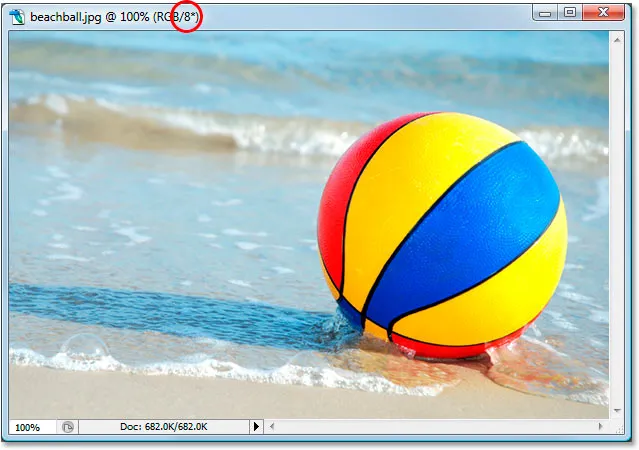
Ja tässä on täsmälleen sama kuva, mutta 16-bittisessä tilassa:
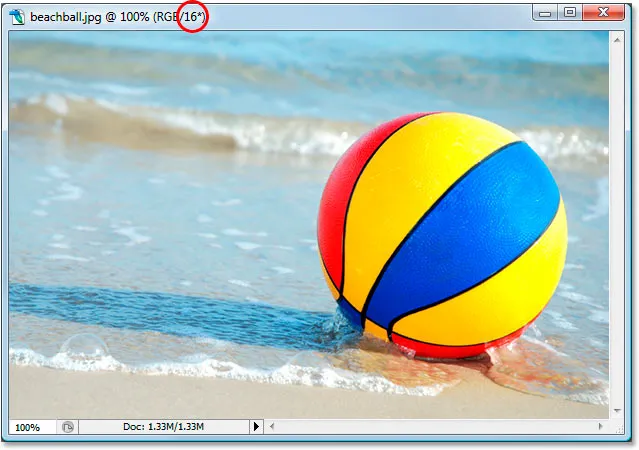
Molemmat kuvat näyttävät samanlaisilta tässä vaiheessa, aivan kuten kaksi kaltevuutta.
Ainoa ero niiden välillä on, että ylin on 8-bittinen kuva ja alaosa on 16-bittinen kuva. Yritetään täsmälleen sama muokkaus tasojen säädöllä. Nyt ymmärrän, että tämä muokkaus on vähän äärimmäinen eikä todennäköisesti ole jotain mitä tekisit itse kuvillesi. Mutta se antaa meille selvän esimerkin siitä, kuinka paljon vahinkoa voimme tehdä kuvillemme muokkaamalla niiden 8-bittisiä versioita verrattuna siihen, kuinka pieniä, jos sellaisia on, vaurioita 16-bittisillä versioilla.
Aion painaa Ctrl + L (Win) / Command + L (Mac) vielä kerran avataksesi Photoshopin tasojen säätö -valintaikkunan, ja aion siirtää mustan ja valkoisen "Output" -liukusäätimiä alareunassa kohti keskustaan samoihin pisteisiin, joita käytin kaltevuuksille. Teen jälleen tätä sekä kuvan 8- että 16-bittisissä versioissa:
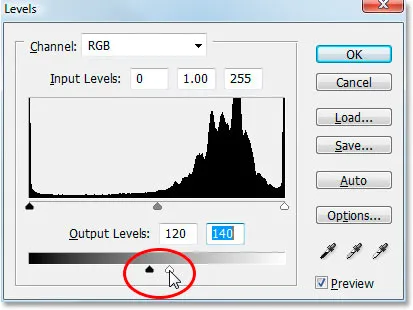
Vedä mustavalkoisia liukusäätimiä "Tuloste" tasoja -valintaikkunan keskustaa kohti.
Kuvan 8-bittinen versio näyttää siltä, että sen koko äänialue on pakotettu pieneen tilaan, josta löydät yleensä vain keskitason äänitiedot:
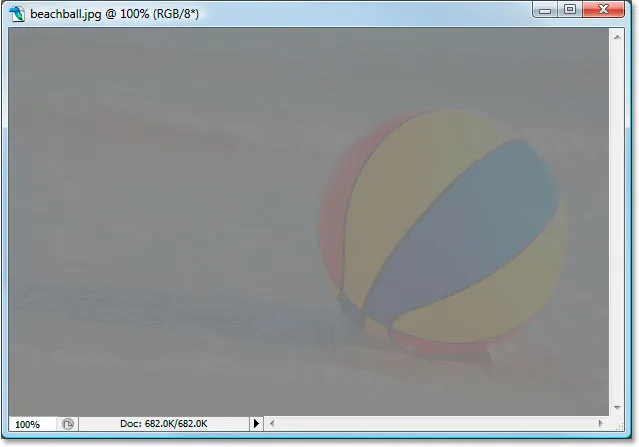
Ja kuvan 16-bittinen versio näyttää tältä:
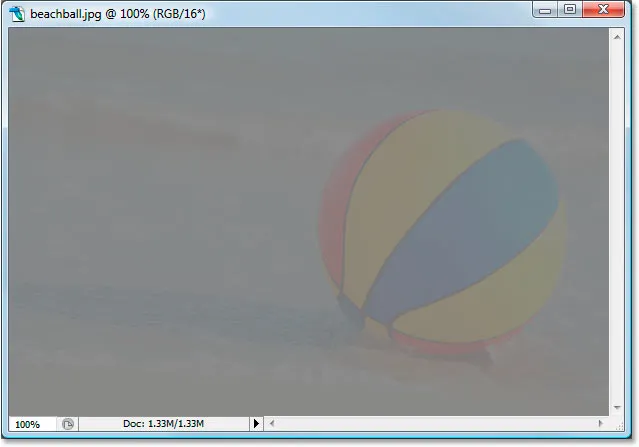
Jälleen kerran, kaksi versiota ovat identtisiä. 16-bittisellä versiolla ei ole näkyvää etua 8-bittiseen versioon nähden.
Nyt nostetaan tasot uudelleen ja venytetään sävyinformaatio takaisin alun perin, pimeimmistä alueista tulee puhdasta mustia ja vaaleimmista alueista puhtaan valkoisia:
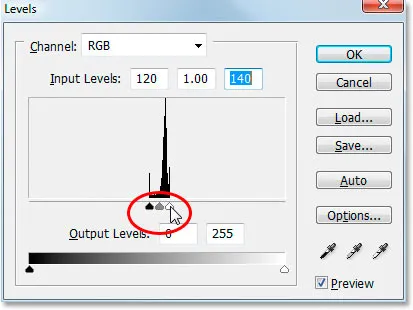
Vedä "Syötä" mustavalkoisia liukusäätimiä Tasoja-valintaikkunan keskustaa kohti, jolloin kuvan tummimmat alueet pakotetaan mustiksi ja vaaleimmat osoittavat valkoiseksi.
Katsotaan nyt, onko 16-bittisellä versiolla mitään etua verrattuna 8-bittiseen versioon. Ensinnäkin 8-bittinen versio:
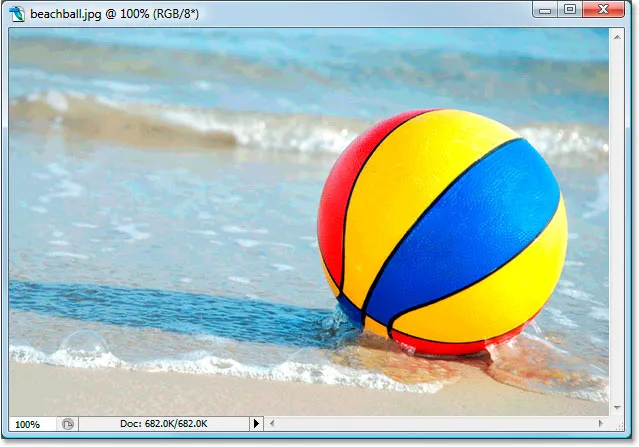
Yikes! Aivan kuten gradientin kanssa, kuvan 8-bittinen versio kärsi melko paljon vaurioita muokkauksen ansiosta. Erityisesti vedessä on huomattava värivyöritys, joka näyttää nyt enemmän kuin jonkinlainen maalausvaikutus kuin täysvärivalokuva. Voit nähdä myös vyöhykkeen itse rantapalloissa ja valokuvan alareunassa olevassa hiekassa. Tässä vaiheessa 8-bittisestä kuvasta ei ole enää hyötyä meille.
Katsotaan kuinka 16-bittinen versio meni:
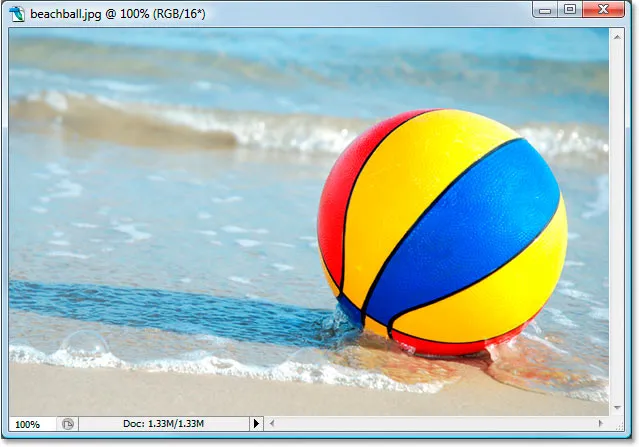
Jälleen kerran, kuten gradientin kanssa, 16-bittinen versio säilyi ilman naarmuja! Se näyttää aivan yhtä hyvältä kuin ennen muokkausta, kun taas 8-bittinen versio menetti tonni yksityiskohtia. Ja kaikki, koska 16-bittisessä versiossa on käytettävissään niin suuri määrä mahdollisia värejä. Jopa niin dramaattisen muokkauksen jälkeen kuin suoritin, en pystynyt tekemään pienintäkäänkään kuvan laatua sen ansiosta, että se oli 16-bittisessä tilassa.
Joten miten voit hyödyntää 16-bittistä hyötyä omilla valokuvillasi? Yksinkertainen. Ammu valokuvasi raa'assa muodossa JPEG.webp: n sijasta (olettaen tietysti, että kamera tukee raakoja), avaa ja muokkaa niitä Photoshopissa 16-bittisinä kuvina. Muista kuitenkin, että 16-bittisten kuvien kanssa työskennellessäsi tiedostokoko on paljon suurempi kuin sinulla olisi 8-bittisellä kuvalla, ja jos sinulla on vanhempi tietokone, se voi vaikuttaa siihen, kuinka kauan se vie työskennellä Photoshopissa. Vaikka jokainen uusi Photoshop-versio paranee tällä tavalla, jokaista suodatinta ja säätöä ei ole saatavana meille 16-bittisessä tilassa, mutta useimmat yleensä käytetyistä ovat.
Jos huomaat, että sinun on vaihdettava 8-bittiseen jossain vaiheessa, koska tietokoneesi toimii liian hitaasti tai haluamaasi suodatinta ei ole saatavana, voit siirtyä 8-bittiseen tilaan siirtymällä kuvavalikkoon näytön yläosassa, valitsemalla Tila ja valitsemalla sitten 8 bittiä / kanava . Yritä työskennellä 16-bittisessä tilassa niin kauan kuin mahdollista, ennen kuin siirryt 8-bittiseen tilaan.
Varmista myös, että vaihdat 8-bittiseen tilaan ennen kuvan tulostamista. Vielä parempi, tallenna 16-bittinen versio Photoshop .PSD-tiedostona ja tallenna sitten erillinen 8-bittinen versio tulostusta varten.